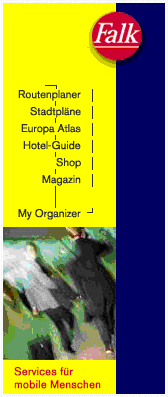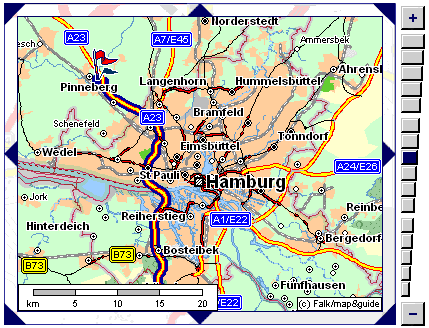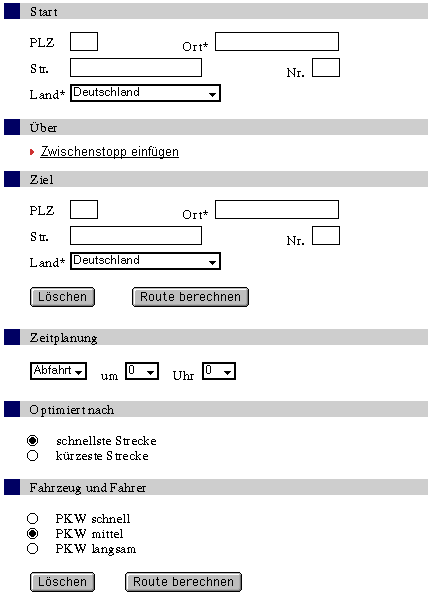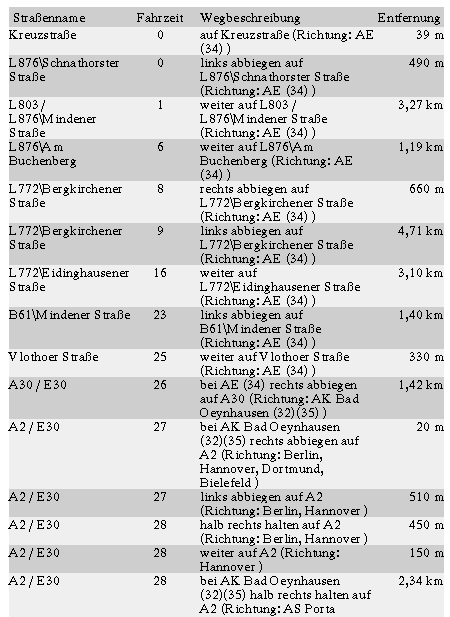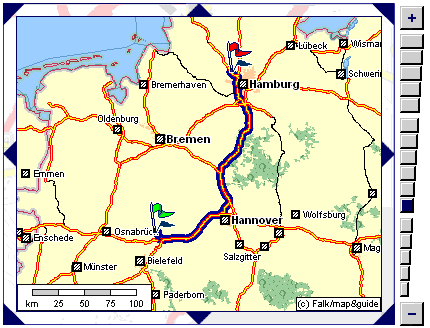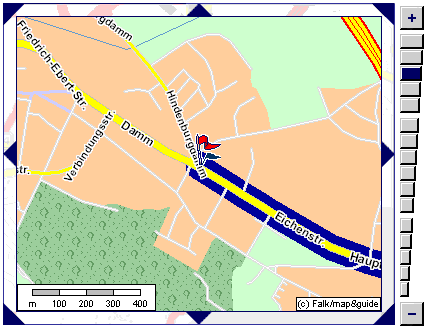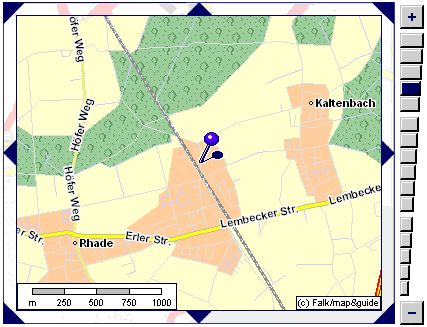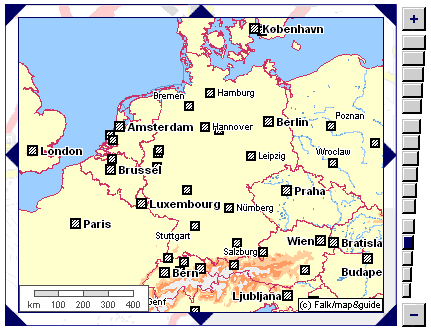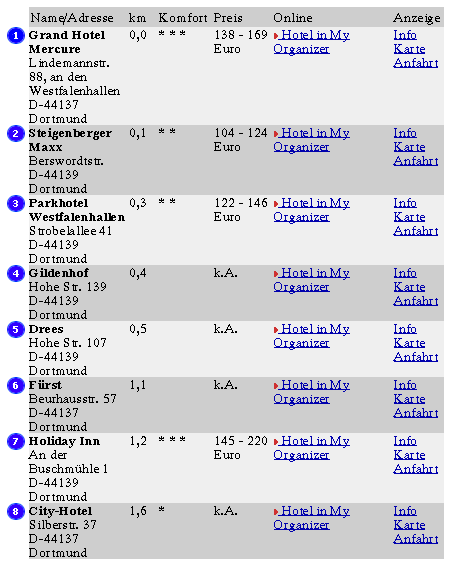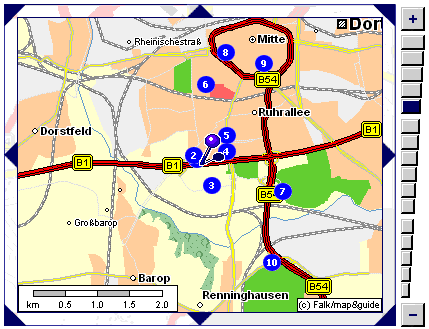|

|
| 06.10.2025 | Archiv # Recherche # Links # Kontakt # Gästebuch # Impressum |
|
Index Login Die Anzeige des Archivs erfolgt grafisch. Ändern |
Online-Routenplaner und NDO 2000 - Der ZweiteFalk - Mehr als nur ein Routenplaner
In der NewGEOS 77 berichtete ich über einen Online-Routenplaner, der mit Skipper 2000 nutzbar ist. In der Zwischenzeit bin ich auf einen weiteren Online-Routenplaner gestoßen, der mit Skipper 2000 benutzt werden kann. Auch dieser Online-Routenplaner verzichtet weitgehend auf den Einsatz von Java-Script bzw. Java. Dadurch wird ermöglicht, daß viele der angebotenen Leistungen mit Skipper aufgerufen werden können. :-) Zu finden ist der Routenplaner unter http://www.falk.de. Leider ist auch dieser Routenplaner nicht mit Skipper aus NDO 3.2a nutzbar. Nach dem Aufrufen der Internetseite präsentiert sich Falk mit einer Startseite, auf der Sie sich registrieren lassen können. Haben Sie das getan, bietet der Falk-Routenplaner exklusive und komfortable Funktionen und einen bevorzugten Zugang zu den Routen-Servern. Ihre Berechnungen werden im Vergleich zu nicht registrierten Nutzern bevorzugt und schneller bearbeitet und eine europaweite Routenplanung kann durchgeführt werden. Von hier aus lassen sich alle Funktionen anwählen. Es wird nicht nur die klassische Routenplanerfunktion angeboten, sondern auch so interessante Dinge wie Stadtpläne, ein Europaatlas, ein Hotelführer, ein Shop und ein Magazin. Die Funktion My Organizer steht wegen der fehlenden Java-Unterstützung von Skipper 2000 leider nicht zur Verfügung. :-( Um nun eine Route ermitteln zu lassen, klicken Sie auf der linken Seite auf den Begriff Routenplaner. Es wird eine Eingabemaske aufgebaut, in der Sie alle notwendigen Eingaben tätigen können. Zwingend erforderlich ist die Eingabe des Ortes; Angaben wie Postleitzahl oder Straße und Hausnummer sind optional. Haben Sie sie angegeben, wird die Route von Hausnummer zu Hausnummer ermittelt. Das klappt natürlich nur dann, wenn Hausnummern aus den betreffenden Orten digitalisiert wurden. Sie haben auch die Möglichkeit, die Strecke über bestimmte Zwischenstationen zu leiten. Klicken Sie dazu auf Zwischenstopp einfügen; die Eingabemaske wird dann entsprechend erweitert. Die Option Aus Ihrem Organizer steht mit Skipper wegen der nicht vorhandenen Java-Unterstützung leider nicht zur Verfügung. Nach Eingabe der zu ermittelnden Route können Sie noch weitergehende Angaben machen. In der Rubrik Zeitplanung können Sie den Zeitpunkt von Abfahrt oder Ankunft angeben. Es wird dann ermittelt, wann Sie am Zielpunkt eintreffen bzw. wann Sie Starten müssen, um zu einer bestimmten Zeit am Zielpunkt zu sein. Die Ermittlung der Route und der Zeitangaben stehen in enger Verbindung mit den Auswahlmöglichkeiten in den Rubriken Optimiert nach und Fahrzeug und Fahrer. Vorgegeben sind dort immer schnellste Strecke und PKW Mittel. Wenn Sie nun alle Angaben getätigt haben, klicken Sie auf Route berechnen. Es wird nach kurzer Zeit eine detaillierte Routeninformation in Tabellenform gegeben. Nach einem Klick auf den Knopf Druckversion unterhalb der tabellarischen Streckenauflistung wird die Tabelle in vergrößerter Form zum Ausdrucken optimiert dargestellt. Nach einem Klick auf die Option Übersichtskarte wird die gesamte Strecke in einem Kartenausschnitt dargestellt. Start- und Zielpunkt sind mit einem grünen bzw. roten Fähnchen gekennzeichnet. Rund um das Kartenausschnittfenster befinden sich kleine, blaue Dreiecke. Durch einen Klick auf diese Dreiecke läßt sich der Kartenausschnitt in die entsprechende Richtung verschieben. Mit der Leiste auf der rechten Seite des Kartenfensters läßt sich der Zoom-Faktor des Kartenausschnittes verändern - entweder vergrößern (+) oder verkleinern (-). Nach einem Klick auf die Option Anfahrtsplan erscheint eine vergrößerte Darstellung des Zielgebietes. In dieser Darstellung sind diverse Details des Zielgebietes - Ortschaften, Stadtteile, usw. - sichtbar. Durch einen Klick auf die Option Zielkarte erscheint der Zielpunkt mit Details der näheren Umgebung. Dieser Kartenausschnitt läßt sich mit der Zoom-Leiste auf der rechten Seite noch weiter vergrößern. Alle diese Kartenausschnitte lassen sich durch einen Klick auf die Option Druckversion unterhalb der Karte in einer für den Ausdruck optimierten Version darstellen. Im Gegensatz zu dem Routenplaner von Dr. Staedtler (http://www.dr-staedtler.de) lassen sich die Kartenausschnitte problemlos mit der Druckfunktion von Skipper ausdrucken, da sie eine Auflösung von max. 256 Farben haben. Nun ist die Darstellung einer längeren Fahrtstrecke als Gesamtansicht in dem Kartenausschnitt recht grob. Doch es gibt eine Möglichkeit, diesen Mangel zu beseitigen. Klicken Sie auf die Option Anfahrtsplan. Kopieren Sie den Kartenausschnitt in ein neues leeres Artist/NewDraw- oder Writer/NewWrite-Dokument. Verschieben Sie nun den Kartenausschnitt mittels der blauen Dreiecke in Richtung des Startpunktes; kopieren Sie erneut den Kartenausschnitt in das andere Dokument. Setzen Sie nun die beiden Kartenausschnitte entsprechend der Strecke passend zusammen. Sie erhalten so ein größeres detaillierteres Stück der Fahrtstrecke. Auf diese Weise können Sie entweder die gesamte Strecke oder nur Streckenabschnitte mit mehr Details darstellen und ausdrucken. Um die Onlinekosten dabei nicht allzusehr ins Uferlose schießen zu lassen empfiehlt es sich dabei, zuerst die einzelnen Kartenausschnitte in einem leeren Dokument ungeordnet zu sammeln und sie dann zusammenzusetzen. Bei sehr langen Strecken besteht dabei die Möglichkeit, daß die so zusammengesetzte Streckendarstellung nicht auf ein Standard-DIN-A4-Blatt paßt, doch das ist nicht weiter tragisch. Vergrößern Sie die Dokumentgröße in der Dialogbox Seitengröße bis auf das erforderliche Maß. Beim Ausdrucken wird das Dokument von NewDeal Office automatisch auf die passende Anzahl von Standard-DIN-A4-Blättern verteilt. Sie brauchen sie nur noch zusammenzukleben und erhalten so eine komplette detaillierte Streckendarstellung. Neben der Routenermittlung bietet Falk auch die Anzeige von Stadtplänen. Diese Funktion rufen Sie mit einem Klick auf Stadtpläne auf. Es erscheint eine Eingabemaske, ähnlich der in der Funktion Routenplaner. Um eine bestimmte Straße einer Stadt anzeigen zu lassen, tragen Sie die erforderlichen Daten in die Maske ein und klicken Sie auf Plan anzeigen. Nach kurzer Zeit wird die gesuchte Straße in einem Kartenausschnitt angezeigt. Haben Sie in der Dateneingabemaske eine Hausnummer angegeben, wird diese mit einer dicken Nadel markiert (nur bei digitalisierten Hausnummern); wenn nicht, wird die Mitte der Straße markiert. Auch hier haben Sie die Möglichkeit, den Zoom-Faktor mit der Leiste am rechten Rand des Kartenausschnittes zu verändern. Ebenfalls können Sie sich mit den blauen Dreiecken am Rand des Kartenausschnittes auf dem Stadtplan hin und her bewegen. Wenn Sie die Daten in die Eingabemaske eingeben haben Sie die Möglichkeit, die Optionen Kfz-Service, Öffentl. Nahverkehr und Freizeit zu aktivieren. Je nach dem, wie viele Optionen Sie aktiviert haben, werden Ihnen auf dem Stadtplan Kfz-Werkstätten, Bahnhöfe und Freizeitmöglichkeiten angezeigt. Dieses funktioniert aber nur dann, wenn Sie keinen Straßennamen eingeben! Natürlich können Sie sich auch die Stadtpläne von Skipper 2000 ausdrucken lassen. Klicken Sie dazu auf die Option Druckversion unterhalb des Kartenausschnittes; Sie bekommen eine für den Ausdruck optimierte Version angezeigt. Die nächste Funktion, die Falk anbietet - und die mit Skipper 2000 aufgerufen werden kann :-) - ist die Funktion Europaatlas. In der Eingabemaske haben Sie lediglich die Möglichkeit, ein Land aus einer umfangreichen Liste auszuwählen - z. B. Deutschland. Klicken Sie dann auf Plan anzeigen. Deutschland wird Ihnen nun in einer Karte mit allen anderen europäischen Ländern angezeigt. Über die Zoom-Leiste an der rechten Seite haben Sie z. B. die Möglichkeit, die europäischen Hauptstädte näher anzusehen. Je stärker die Vergrößerung, desto mehr Details erscheinen auf dem Kartenausschnitt. Natürlich können Sie auch hier die blauen Dreiecke auf dem Rand der Karte dazu benutzen, sich auf dem - vergrößerten - Kartenausschnitt zu bewegen. Auch hier können Sie mit Klick auf Druckversion eine für den Ausdruck optimierte Version angezeigt. Wer mit Falk häufig unterwegs ist, wird eine weitere Funktion zu schätzen wissen - den Hotel Guide. Ähnlich wie in der Funktion Routenplaner geben Sie Ihre Zieladresse in eine Eingabemaske ein. Wählen Sie dann, in welchem Umkreis ein Hotel gesucht werden soll. In der Rubrik Preis/Komfort können Sie Preis- und Komfortklasse entsprechend Ihren Ansprüchen auswählen. In der Rubrik Zusatzangaben können Sie weitere Spezifizierungen markieren. Klicken Sie dann auf Suchen. Wie in der Funktion Routenplaner werden Ihnen zunächst die nach Ihren Angaben gefundenen Hotels in einer ziemlich detaillierten Liste angezeigt. Die Funktionen Hotel in My Organizer und Info Karte Anfahrt sind mit Skipper 2000 leider nicht nutzbar. Mit einem Klick auf Hotels in Karte anzeigen werden die in der Liste aufgeführten Hotels durchnummeriert in einem Kartenausschnitt des Zielgebietes angezeigt. Natürlich stehen auch hier die Zoom-Leiste und die Bewegungspfeile am Rand zur Verfügung und mit einem Klick auf Druckversion können Sie eine für den Ausdruck optimierte Version anzeigen lassen. Fazit: Man sieht, wenn die an solchen Internetangeboten beteiligten Leute sich ein wenig Mühe geben, werden für Skipper 2000 phantastische Möglichkeiten eröffnet, und das ohne Javaunterstützung durch Skipper. Ich jedenfalls werde - wann immer sich die Notwendigkeit ergibt - meine Reiserouten mit Falk und Skipper 2000 ermitteln.
Kurzlink hierhin: http://geos-printarchiv.de/308 |
|
Letzte Änderung am 01.11.2019 |
|